Vielleicht haben Sie diesen kleinen Warnhinweis beim Laufen bemerkt composer in Ihrer Befehlszeile.

Composer Warnmeldung
In diesem kurzen, aber nützlichen Artikel zeige ich Ihnen, wie Sie Folgendes loswerden können composer self-update Warnung auf Ihrem Windows-Rechner, indem Sie einfach einen Aufgabenplaner hinzufügen, der Ihren Composer in jedem von Ihnen festgelegten Zeitraum aktualisiert.
Folgen Sie den einfachen Schritten unten, um diese Warnung für immer loszuwerden.
Schritt # 01
Öffnen Sie den Taskplaner auf Ihrem Windows-Rechner und klicken Sie auf die Schaltfläche Basis-Task erstellen auf der rechten Seite, die auf dem Bildschirm unten markiert ist.
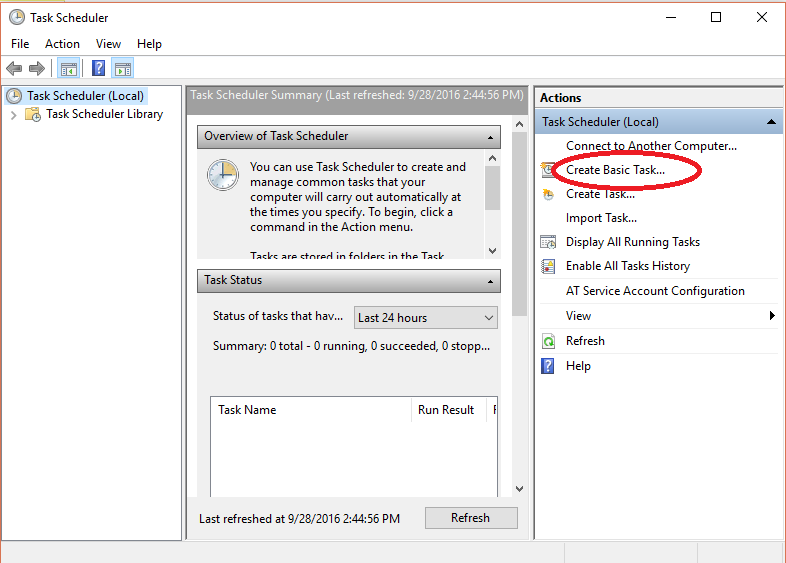
Schritt # 02
Geben Sie auf dem nächsten Bildschirm den Namen und die Beschreibung des Tasks ein und klicken Sie auf Weiter.
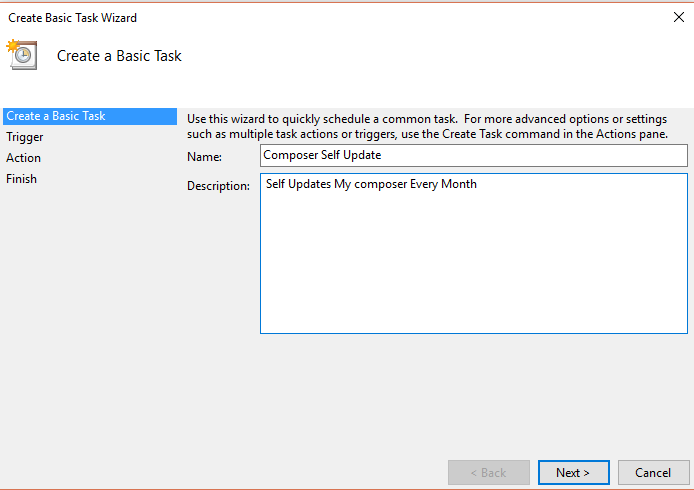
Schritt # 03
Im nächsten Schritt wählen Sie den Zeitzyklus für die Aufgabe aus. Ich ziehe es vor, den Composer jeden Monat zu aktualisieren, daher habe ich die monatliche Registerkarte gewählt. aber das bleibt ganz Ihnen überlassen.
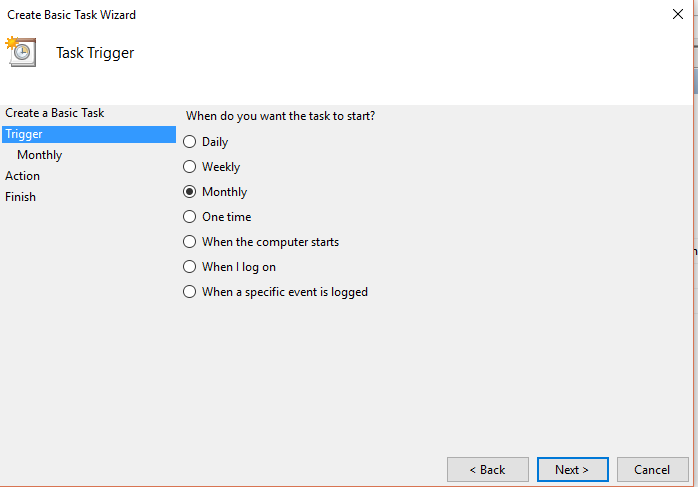
Schritt # 04
Im nächsten Schritt geben Sie die Monate an, in denen Sie Ihre Aufgabe aktualisieren möchten, sowie das Datum, an dem die Aufgabe ausgeführt werden soll. Klicken Sie auf "Weiter", wenn Sie bereit sind.
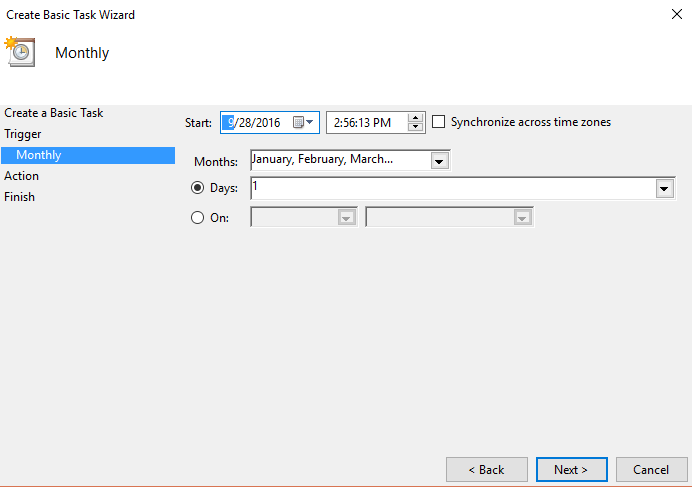
Schritt # 05
Klicken Sie auf Weiter, um das Programm zu starten.
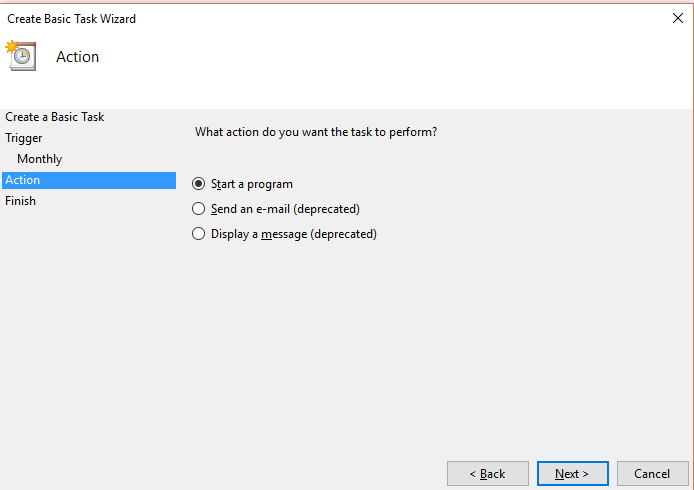
Schritt # 06
Im nächsten Schritt geben Sie den Pfad zu Ihrer composer.bat Datei an und klicken auf Weiter.
Falls Sie Probleme haben, den Pfad des Composers auf Ihrem Rechner zu finden, können Sie ihn einfach in die Befehlszeile eingeben:
where composer
In meinem Fall ist es zum Beispiel Folgendes,

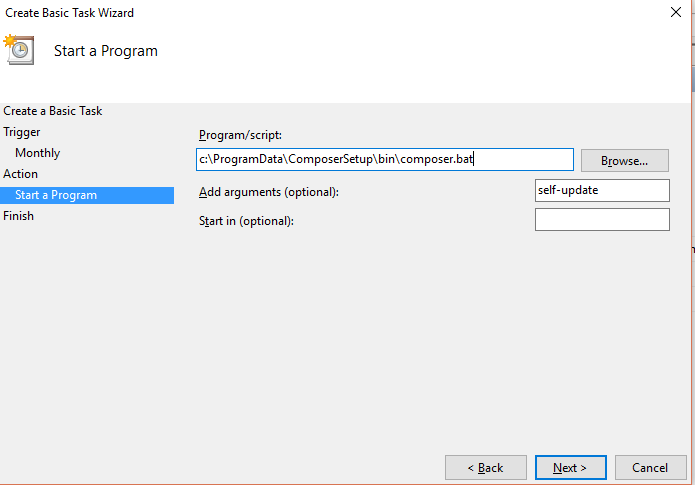
Schritt # 07
In diesem letzten Schritt sehen Sie eine Zusammenfassung Ihrer Aufgabe. Klicken Sie auf "Fertig stellen", um Ihre Aufgabe abzuschließen, und vergessen Sie die Ausführung composer self-update ab und zu.
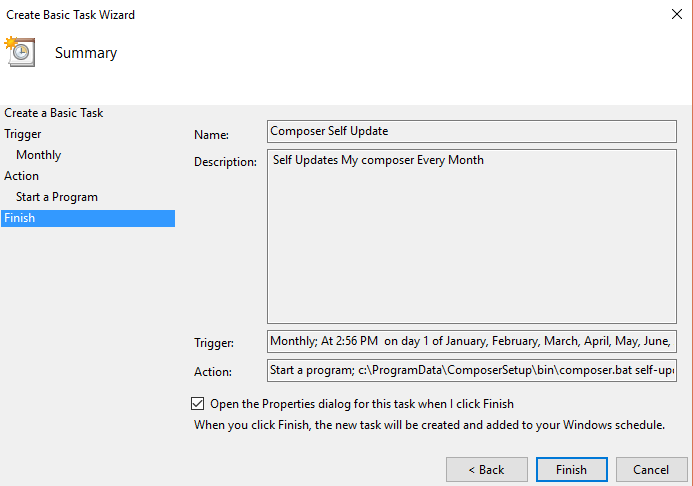
Schlussfolgerung
Das war's dann auch schon für diesen Artikel. Wenn Ihnen mein Artikel gefallen hat, vergessen Sie bitte nicht, auf den Herz-Button unten zu klicken, oder wenn Sie irgendwelche Fragen haben, können Sie sie gerne stellen. Sie können mir auch folgen auf Twitter.



